このビデオ チュートリアルでは、フォトグラファーの Nathaniel Dodson (ウェブサイト tutvid から) が、Premiere Pro CC を使用して HD ビデオを YouTube に最適にエクスポートする方法について説明します。
開始する前に、どのようなエクスポート設定を行っても、録画/編集が不十分なビデオの品質が向上することは決してないことを認識することが重要です (これは通常、ガベージ イン - ガベージ アウトとして知られています)。
ところで Dodson は、タイムラインとエクスポートでシーケンスのイン/アウト オプションを使用することについて話します (個人的には、シーケンス全体をエクスポートしてエクスポートするまでに、タイムラインがクリーンであることを確認しますが、実際にはあなたとあなたのワークフロー)
Dodson が持っているもう 1 つのヒントは、技術的な詳細に興味がない場合は、Premiere Pro に YouTube HD プリセットがあり、うまく機能しているようです (ちなみに YouTube 4K プリセットもあります)。正常に動作するはずです。
何が起こっているのかを理解したい場合は、このビデオをご覧ください。 Dodson は明らかなことから始めます。出力ビデオの名前と保存場所を変更できます。ビデオでは、タブはビットレート エンコーディングまで下がっています。ここが興味深いところです。
CBR、VBR1、VBR2
CBR または固定ビットレートでは、動画全体で一定のビットレートが得られますが、VBR 1 パスと VBR 2 パスは動的ビットレート エンコーディングです。特定のビットレートについては、YouTube にはビデオの解像度と fps に応じて変化する独自の推奨事項があります (高解像度/高 fps – より高いビットレート)。 Dodson は安全策を取って、YouTube 自身の推奨を 2 倍にし、時間があれば VBR-2 を使用します (ビデオ全体で 2 つのパスを作成します)。
Adobe Premire Pro Export 1080p/4K での CBR と VBR/VBR2 の比較
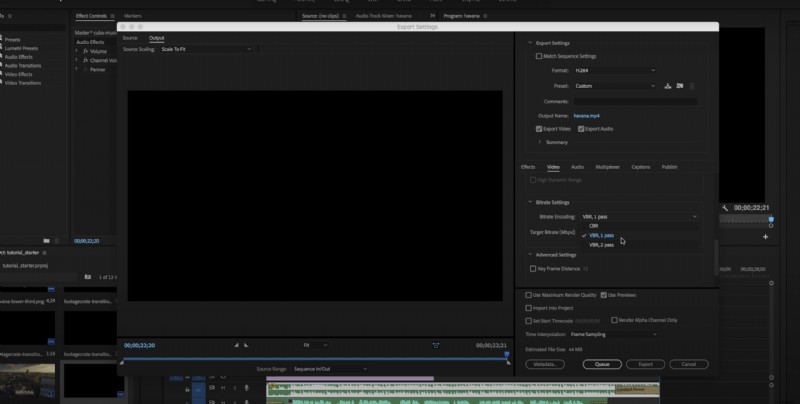
オーディオに関しては、AAC、48,000Hz、最高のビットレートを使用してください。
最後のヒント - エクスポートの代わりにキューを押すと、メディア エンコーダーに送られ、エクスポート用に複数のビデオを並べて、Premiere での作業に戻ることができます。
こちらの LensVid のビデオ編集セクションで、その他のチュートリアルを見つけることができます。 Dodson の以前のビデオは、LensVid で確認することもできます。
